有时候,我们在使用U盘时,可能会遇到一些常见的问题,其中“U盘写有保护,不能格式化”是最常见的一种。说到这里,那么,当我们真的遇到u盘写有保护不能格式化怎么办?误格式化U盘又该如何恢复数据?下面,在下为你依次解答。

U盘的“写保护”功能是一个防止对U盘内容进行修改的设置。通常,U盘的写保护可以有效避免恶意病毒或不小心删除文件的风险。写保护模式可以防止用户对U盘中的数据进行删除、修改或格式化操作。虽然这个功能对于数据保护非常有用,但在某些情况下,它也会带来一些麻烦,尤其是当我们需要格式化U盘或清除其数据时。
如果你的U盘写保护被启用,系统通常会提示“U盘写有保护,不能格式化”或者“磁盘无法完成格式化”,这时候U盘无法进行格式化,无法使用。如何解除U盘的写保护是很多用户面临的一个问题。
u盘写有保护不能格式化怎么办?以下是几种常见的方法来解决U盘写保护的问题,这可以让你能够重新格式化U盘。
很多U盘上都有一个物理的写保护开关。这个开关通常位于U盘的侧面或顶部,标有“LOCK”字样。你可以检查一下U盘是否有写保护开关,如果有,请将开关从“LOCK”状态切换到“UNLOCK”状态。
如果U盘的写保护开关被设置为“LOCK”状态,那么U盘就会处于写保护状态,无法进行格式化。切换开关后,再尝试格式化U盘,看是否能够解决问题。
当然,如果怀疑是病毒或恶意软件导致的写保护,可以使用可靠的杀毒软件对U盘进行全面扫描和查杀。建议使用多个杀毒软件进行交叉扫描,以确保彻底清除病毒。
1、在“我的电脑”或“此电脑”中,右键点击U盘盘符,选择“属性”。
2、在“属性”窗口中,切换到“安全”选项卡(如果看不到“安全”选项卡,需要以管理员身份运行explorer.exe)。
3、点击“编辑”按钮,在弹出的窗口中,选择“Everyone”或你的用户名,然后勾选“允许”下的“写入”权限。
4、点击“应用”和“确定”按钮,使设置生效。
如果以上方法都无法解除写保护,可以尝试使用低级格式化工具对U盘进行低级格式化。但请注意,低级格式化会彻底清除U盘上的所有数据,请谨慎操作。
如果你选择了低级格式化或错误地格式化了U盘,那么我们可以选择一款专业的数据恢复软件将其数据恢复,如易我数据恢复(EaseUS Data Recovery Wizard),它是一款功能全面的恢复工具,能够从U盘、硬盘、SD卡等设备中恢复丢失文件。
步骤1:插入U盘到电脑并打开运行软件。在软件界面选择外置盘,点击“查找丢失的数据”,软件开始进行扫描查找。(包括会查找U盘上现有的文件数据)
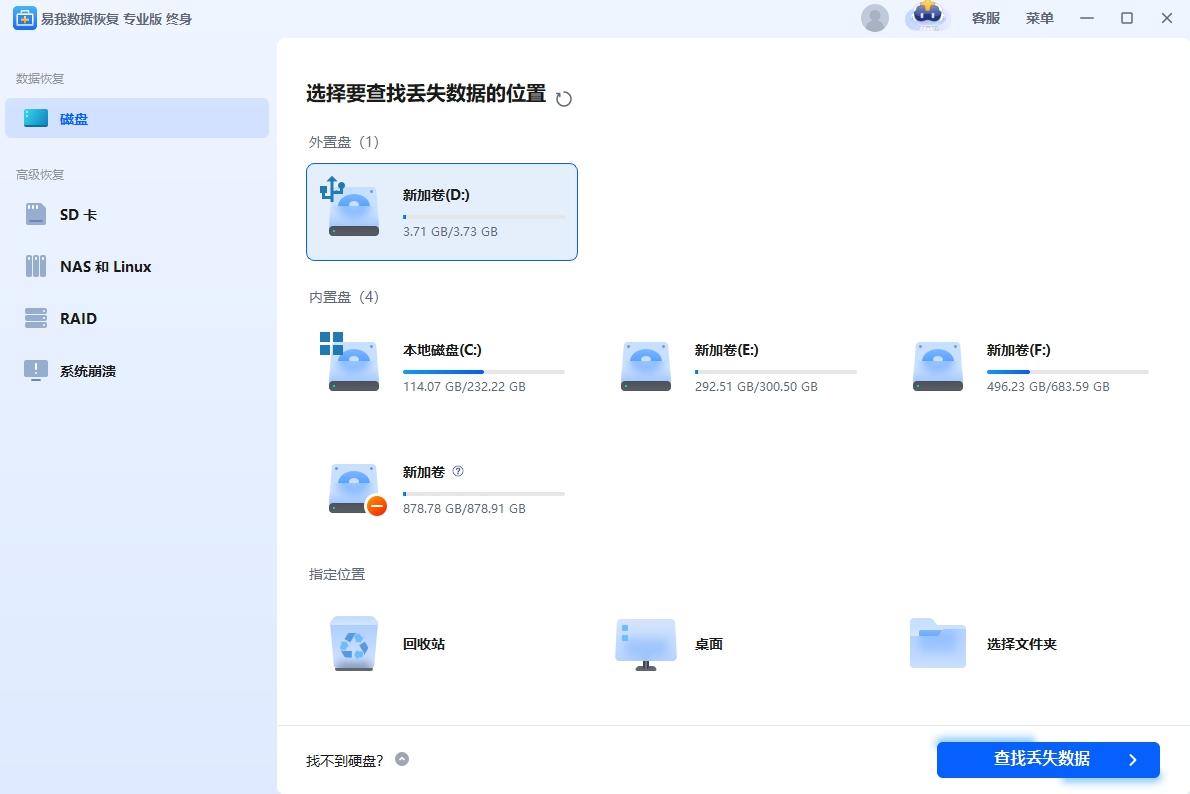
步骤2:等待扫描完成,可勾选部分文件进行“恢复”,或直接“恢复全部”,选择保存位置,切记不要保存到U盘,避免数据被覆盖。
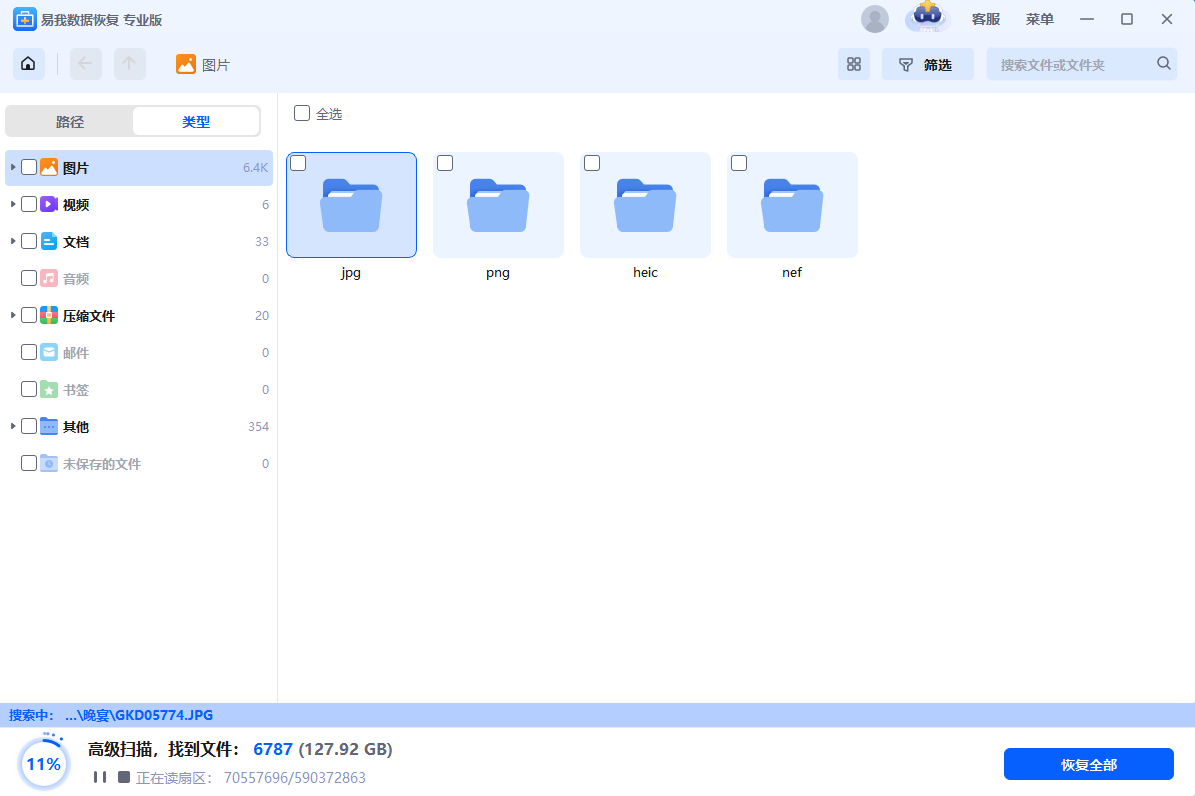
步骤3:等待恢复完成,点击“查看已恢复文件”进行查看,以确认是自己需要恢复的U盘文件。
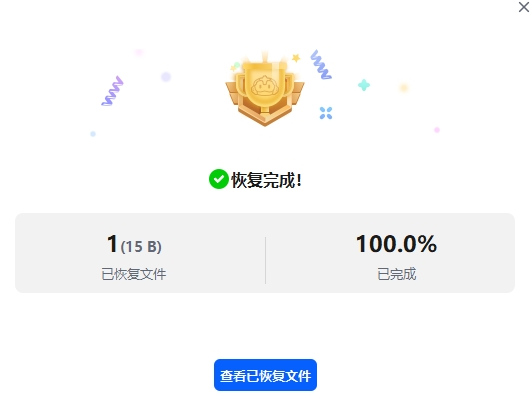
u盘写有保护不能格式化怎么办?遇到U盘写有保护无法格式化的问题时,不必惊慌。通过本文提供的几种方法,你可以成功解除写保护并格式化U盘。
如果格式化后U盘中还有数据需要恢复,也可以通过易我数据恢复软件将其恢复哦!
1. 怎样给U盘重新分区?
想要给U盘分区,请参考以下步骤:1)将U盘插入电脑,输入快捷键【Win+R】打开运行窗口,输入”cmd“并确定;2)在打开的窗口中,输入“diskpart”,并按回车;3)接着输入“select disk 1”命令(注意:这里插入一个U盘就写1,两个便写2,以此类推);4)选择完成后,继续输入命令“clean”,删除U盘中的所有信息;5)然后关闭cmd,右键点击桌面上的【此电脑】,选择【管理】-【存储】-【磁盘管理】,找到U盘上未分配的空间,然后像对电脑中的硬盘分区一样对其操作即可。
2. U盘数据删除后为何可以恢复?
删除U盘数据后,它们并没有立即消失,而是继续被保存在里面,只是保存的位置被标记了“空闲”;当新数据占有“空闲”位置后,之前删除的数据才会因为被新数据覆盖而彻底消失。所以,删除数据在被覆盖之前,使用易我数据恢复软件是还有机会恢复的。
3. 如何避免U盘数据丢失?
想要避免U盘数据丢失,建议做好以下几点:1)使用U盘期间要轻拿轻放;2)拔出U盘的时候,选择安全弹出;3)在删除或是格式化U盘数据之前确认好相关数据;4)定期备份数据,将里面的重要数据备份到其它地方;5)在U盘读写过程中不要突然断电或是关机。